Napraw zablokowanie instalacji aktualizacji oprogramowania Mac
Opublikowany: 2021-08-30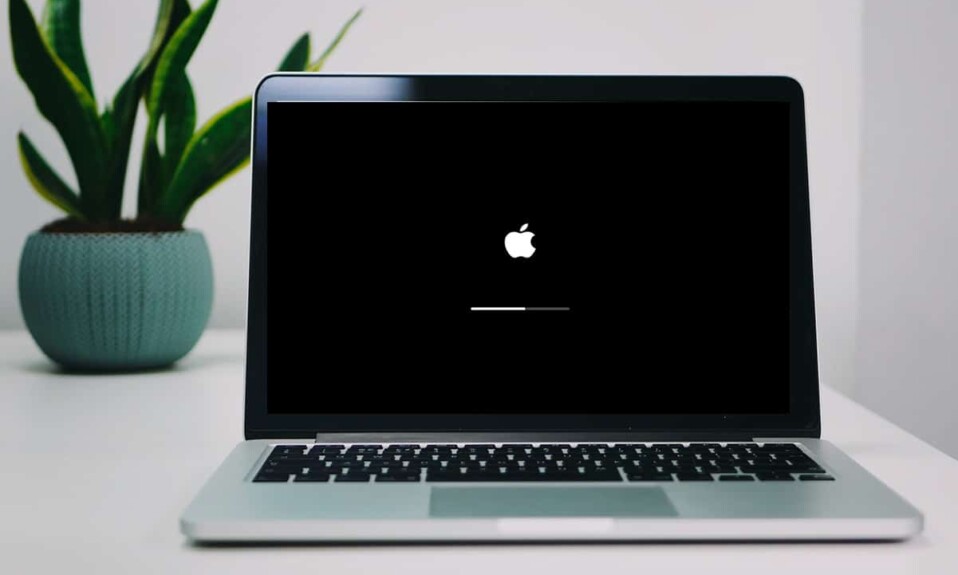
Najlepszą częścią posiadania MacBooka są regularne aktualizacje systemu macOS, które zwiększają wydajność systemu. Aktualizacje te ulepszają poprawki zabezpieczeń i wprowadzają zaawansowane funkcje, utrzymując użytkownika w kontakcie z nowszą technologią. Czasami jednak możesz napotkać problemy z aktualizacją najnowszego systemu macOS, takie jak Mac utknął na pasku ładowania lub Mac utknął na logo Apple. Niemniej jednak w tym artykule wyjaśniono sposoby naprawienia problemu z aktualizacją oprogramowania Mac, która zablokowała się podczas instalacji.

Zawartość
- Jak naprawić zablokowaną instalację aktualizacji oprogramowania Mac?
- Jak zaktualizować macOS?
- Jak sprawdzić zgodność z macOS?
- Metoda 1: Spróbuj zainstalować po pewnym czasie
- Metoda 2: Wyczyść miejsce do przechowywania
- Metoda 3: Zapewnienie połączenia z Internetem
- Metoda 4: Uruchom ponownie komputer Mac
- Metoda 5: Usuń urządzenia zewnętrzne
- Metoda 6: Ustaw datę i godzinę, aby ustawić automatycznie
- Metoda 7: Uruchom komputer Mac w trybie awaryjnym
- Metoda 8: Uruchom komputer Mac w trybie odzyskiwania
- Metoda 9: Zresetuj PRAM
- Metoda 10: Przywróć Maca do ustawień fabrycznych
- Metoda 11: Odwiedź Apple Store
Jak naprawić zablokowaną instalację aktualizacji oprogramowania Mac?
Twój MacBook nie zaktualizuje się do najnowszej wersji systemu macOS, gdy proces aktualizacji zostanie w jakiś sposób przerwany. Wtedy może się okazać, że Mac utknął na pasku ładowania lub Mac utknął na logo Apple. Niektóre możliwe przyczyny tego przerwania są następujące:
- Problemy z baterią : jeśli MacBook nie jest prawidłowo naładowany, instalator może nie zostać pobrany, ponieważ laptop może się wyłączyć w połowie.
- Brak pamięci : Innym powodem, dla którego aktualizacja oprogramowania Mac utknęła podczas instalacji, jest to, że w systemie może być mniej miejsca niż wymagana aktualizacja.
- Problemy z Internetem : zawsze zaleca się pobranie nowej aktualizacji w nocy, gdy ruch w sieci Wi-Fi jest mniejszy. W tej chwili serwery Apple również nie są zatłoczone i możesz szybko pobrać najnowszą wersję.
- Kernel Panic : Jest to bardzo częsty problem polegający na tym, że komputer może utknąć w pętli rozruchu i awarii. Jeśli laptop nie uruchamia się poprawnie, system operacyjny nie zostanie pomyślnie zaktualizowany. Dzieje się tak, jeśli Twoje sterowniki są nieaktualne i/lub pozostają w konflikcie z wtyczkami, powodując, że Mac utknął na logo Apple i Mac utknął na błędach paska ładowania.
Teraz, gdy znasz kilka powodów, dla których Twój Mac nie aktualizuje się do najnowszego systemu macOS, przyjrzyjmy się, jak zaktualizować system macOS.
Jak zaktualizować macOS?
Dostępne aktualizacje na urządzeniu Mac możesz sprawdzić w następujący sposób:
1. Kliknij Preferencje systemowe w menu Apple.
2. Tutaj kliknij Aktualizacja oprogramowania , jak pokazano.
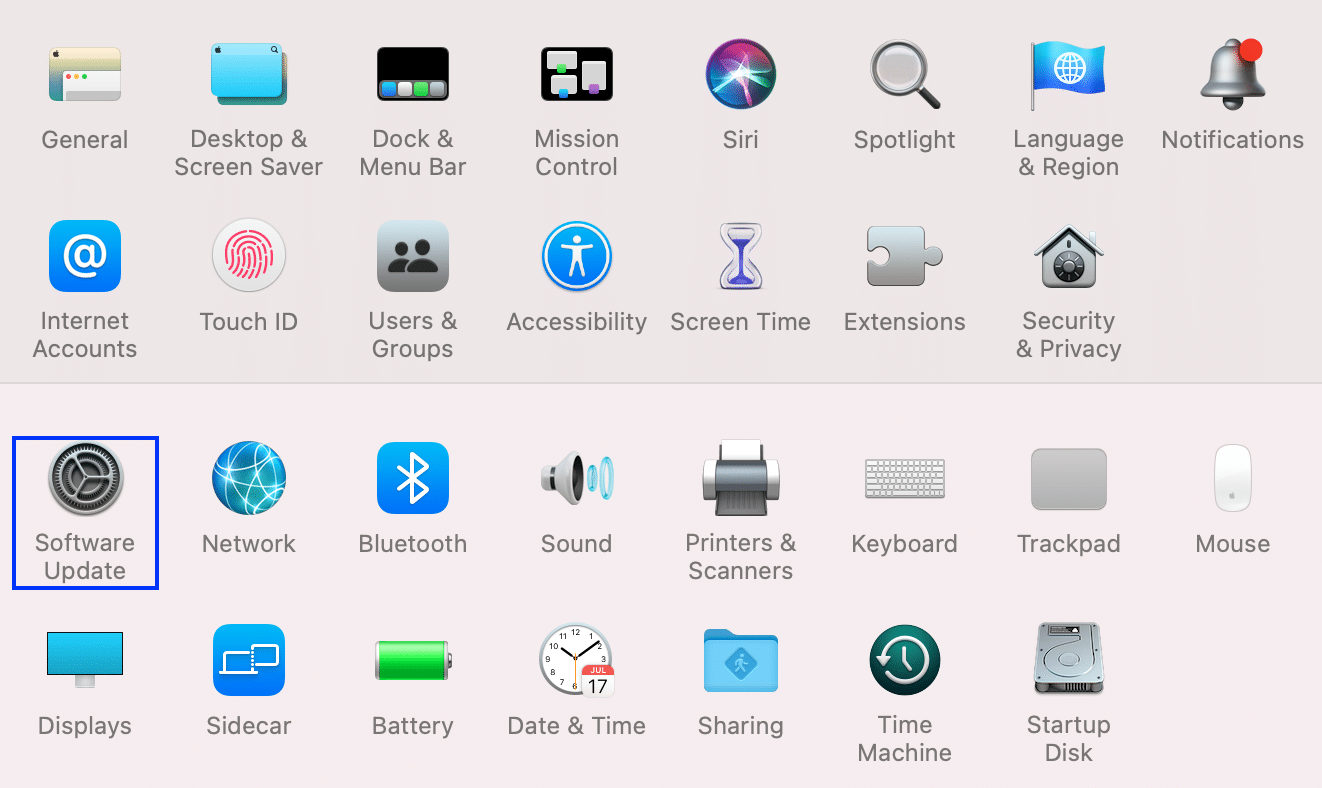
3. Wybierz Aktualizuj teraz , jak pokazano.
Uwaga: jeśli Twoje urządzenie Mac jest starsze niż pięć lat lub więcej, prawdopodobnie najlepiej pozostawić je z obecnym systemem operacyjnym i nie przeciążać systemu nową aktualizacją.
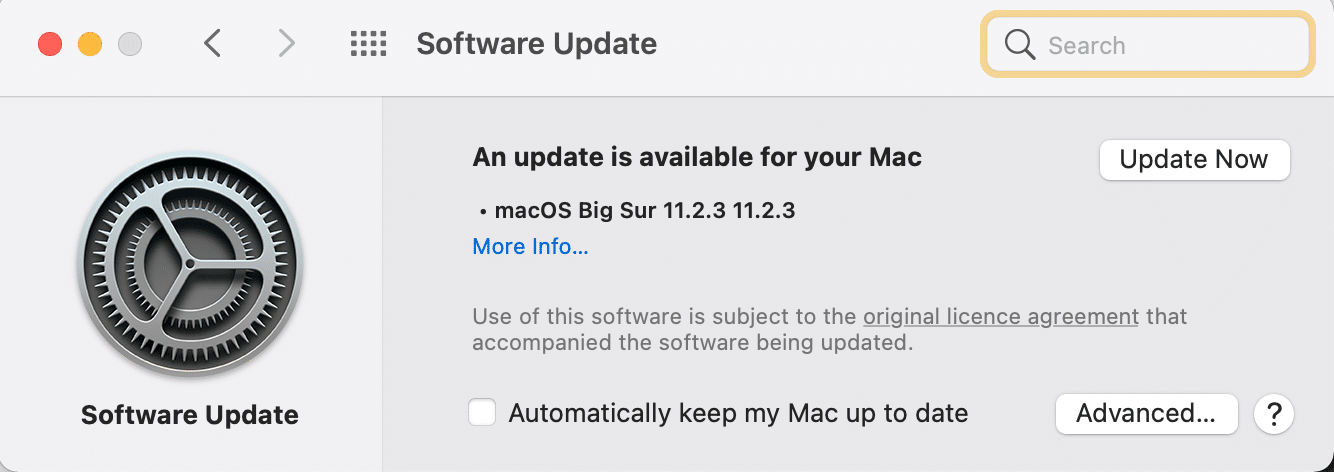
Jak sprawdzić zgodność z macOS?
Z samego nagłówka jasno wynika, że aktualizacja, którą próbujesz zainstalować, powinna być zgodna z modelem urządzenia, którego używasz, aby działała poprawnie. Oto jak możesz to sprawdzić, a także pobrać z App Store:
1. Uruchom App Store na swoim urządzeniu.
2. Wyszukaj odpowiednią aktualizację , na przykład Big Sur lub Sierra.
3. Przewiń w dół i kliknij Kompatybilność , aby to sprawdzić
4A. Jeśli pojawi się komunikat: Działa na Twoim Macu , wspomniana aktualizacja jest zgodna z Twoim urządzeniem Mac. Kliknij Pobierz , aby rozpocząć instalację.
4B. Jeśli żądana aktualizacja nie jest zgodna, próba jej pobrania jest bezużyteczna, ponieważ może to spowodować awarię urządzenia. Lub może pojawić się komputer Mac utknął na pasku ładowania lub Mac utknął na problemie z logo Apple.
Metoda 1: Spróbuj zainstalować po pewnym czasie
Może to brzmieć jak niejasny pomysł, ale poświęcenie trochę czasu systemowi na naprawienie jego problemów może rozwiązać problem z aktualizacją oprogramowania Mac, który utknął podczas instalacji. Gdy używasz komputera przez dłuższy czas, aplikacje działające w tle wyczerpują baterię i nadal wykorzystują przepustowość sieci. Po ich wyłączeniu system macOS może aktualizować się normalnie. Ponadto, jeśli wystąpią problemy po stronie serwera Apple, zostaną one również rozwiązane. Dlatego zalecamy odczekanie od 24 do 48 godzin przed ponowną próbą zainstalowania najnowszego systemu macOS.
Metoda 2: Wyczyść miejsce do przechowywania
Instalowanie nowych aktualizacji zwykle wiąże się z zajęciem dużej przestrzeni dyskowej na Twoim urządzeniu. Dlatego ważne jest, aby upewnić się, że system ma wymaganą przestrzeń do pobrania i zainstalowania nowej aktualizacji. Oto jak sprawdzić ilość wolnego miejsca na komputerze Mac:
1. Kliknij menu Apple na ekranie głównym.
2. Kliknij Informacje o tym komputerze Mac , jak pokazano.
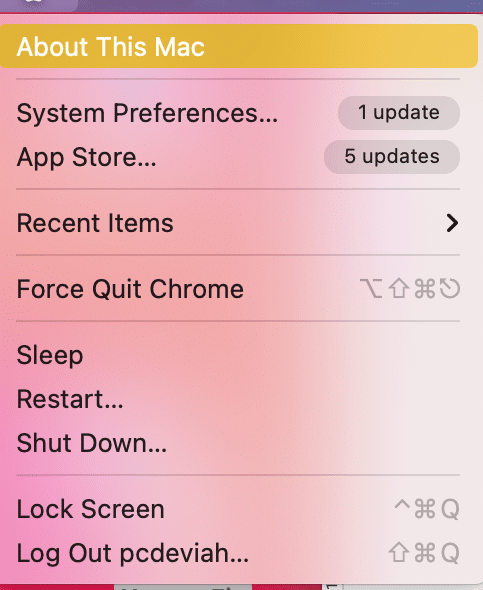
3. Przejdź do Storage , jak pokazano poniżej.
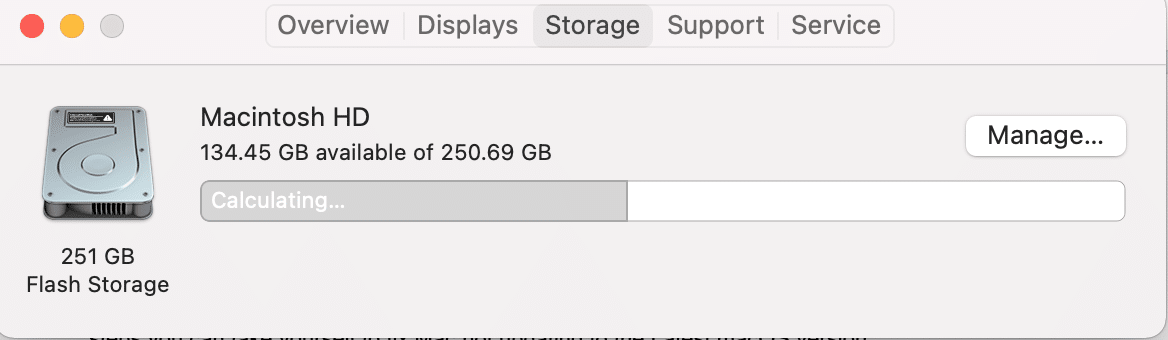
4. Jeśli na komputerze Mac nie ma wystarczającej ilości miejsca na aktualizację systemu operacyjnego, zwolnij miejsce , usuwając niechcianą, niepotrzebną zawartość.
Metoda 3: Zapewnienie połączenia z Internetem
Musisz mieć dostęp do silnego, stabilnego połączenia internetowego o dobrej szybkości, aby uzyskać aktualizacje systemu macOS. Utrata połączenia internetowego w połowie procesu aktualizacji może doprowadzić do paniki jądra. Możesz sprawdzić prędkość swojego Internetu za pośrednictwem strony internetowej speedtest. Jeśli test wykaże, że Twój Internet działa wolno, uruchom ponownie router , aby rozwiązać problem. Jeśli problem będzie się powtarzał, skontaktuj się z dostawcą usług internetowych.
Przeczytaj także: Wolne połączenie internetowe? 10 sposobów na przyspieszenie Internetu!
Metoda 4: Uruchom ponownie komputer Mac
Najłatwiejszym sposobem rozwiązania problemu z zablokowaniem instalacji aktualizacji oprogramowania Maca jest ponowne uruchomienie urządzenia.
Uwaga : czasami zaktualizowanie najnowszego systemu macOS wymaga dużo czasu. Może się więc wydawać, że utknął, ale w rzeczywistości komputer instaluje nową aktualizację. Wszelkie utrudnienia w procesie instalacji mogą prowadzić do opisanego wcześniej błędu jądra. Dlatego dobrze jest pozwolić komputerowi aktualizować się przez całą noc przed ponownym uruchomieniem.
Teraz, jeśli widzisz, że twoje okno aktualizacji zablokowało się, tj. Mac utknął na logo Apple lub Mac utknął na pasku ładowania, wypróbuj to:
1. Naciśnij przycisk zasilania i przytrzymaj go przez 10 sekund.
2. Następnie poczekaj na ponowne uruchomienie komputera.
3. Ponownie rozpocznij aktualizację .

Metoda 5: Usuń urządzenia zewnętrzne
Połączenie z zewnętrznym sprzętem, takim jak dyski twarde, USB itp., może powodować problem z instalacją aktualizacji oprogramowania Mac. Dlatego przed próbą aktualizacji do najnowszej wersji należy odłączyć cały niepotrzebny sprzęt zewnętrzny .

Metoda 6: Ustaw datę i godzinę, aby ustawić automatycznie
Podczas próby aktualizacji systemu macOS do najnowszej wersji może pojawić się powiadomienie o błędzie z informacją, że nie znaleziono aktualizacji . Może to być spowodowane nieprawidłowymi ustawieniami daty i godziny na Twoim urządzeniu. W takim przypadku wykonaj podane czynności:
1. Kliknij ikonę Apple w lewym górnym rogu ekranu.
2. Pojawi się menu Apple .
3. Wybierz Preferencje systemowe > Data i godzina .
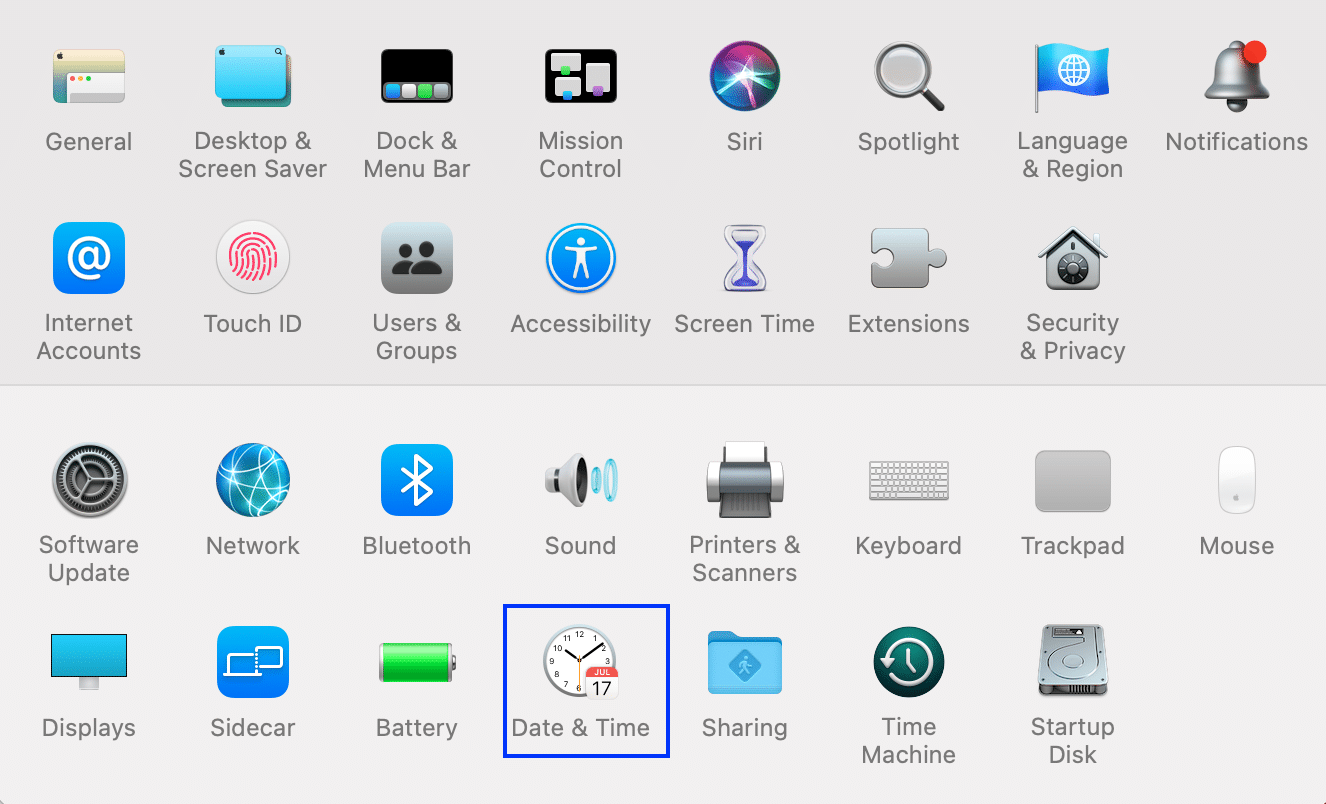
4. Zaznacz pole zatytułowane Ustaw datę i godzinę automatycznie , jak podkreślono poniżej.
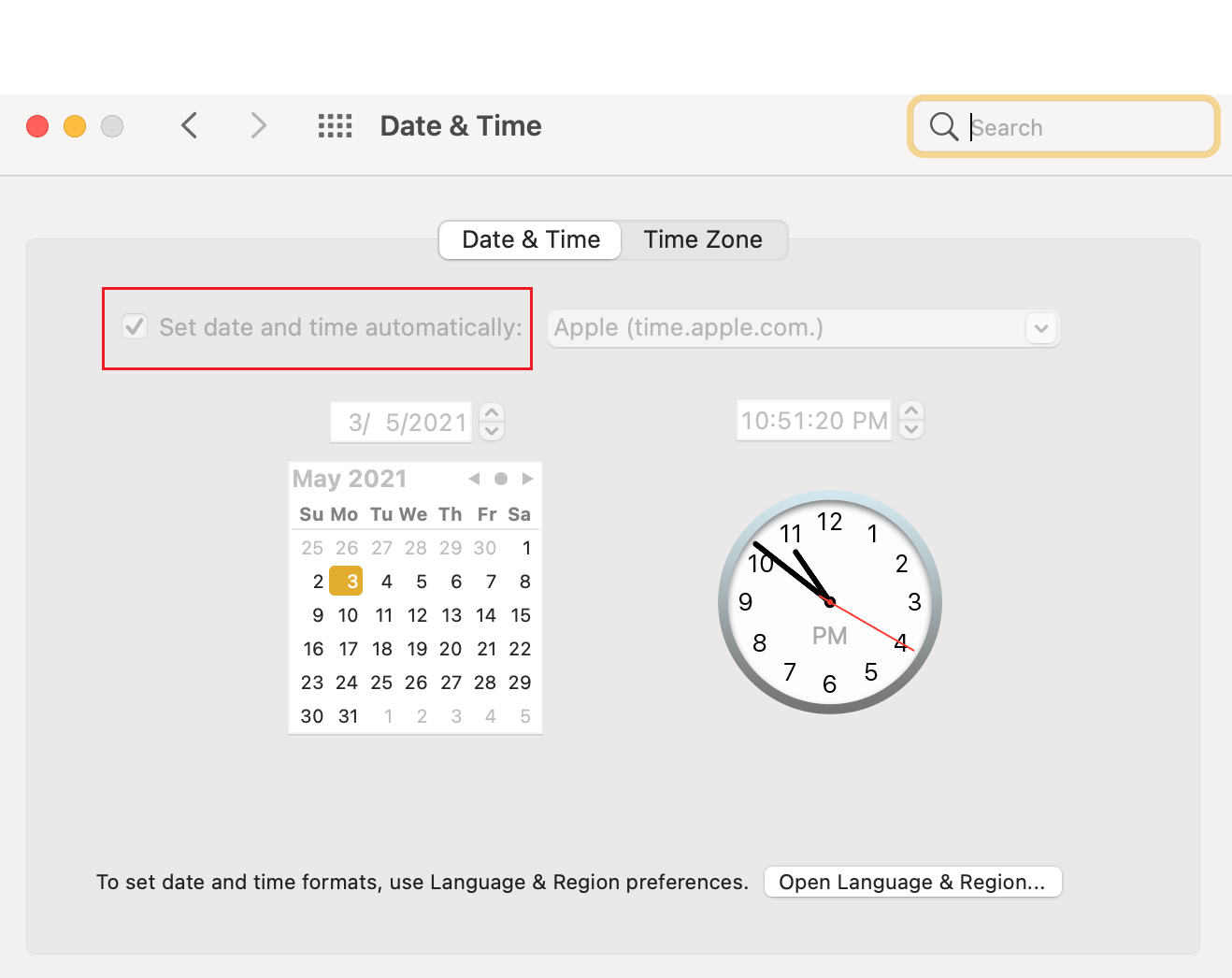
Przeczytaj także: 6 sposobów na naprawienie powolnego uruchamiania MacBooka
Metoda 7: Uruchom komputer Mac w trybie awaryjnym
Na szczęście tryb awaryjny można uzyskać zarówno w systemie Windows, jak i macOS. Jest to tryb diagnostyczny, w którym wszystkie aplikacje i dane działające w tle są zablokowane i można dowiedzieć się, dlaczego niektóre funkcje nie działają poprawnie. Dlatego w tym trybie możesz również sprawdzić stan aktualizacji. Kroki, aby otworzyć tryb awaryjny w systemie macOS, są następujące:
1. Jeśli komputer jest włączony , kliknij ikonę Apple w lewym górnym rogu ekranu i wybierz Uruchom ponownie.

2. Po ponownym uruchomieniu naciśnij i przytrzymaj klawisz Shift .
3. Gdy ikona Apple pojawi się ponownie, zwolnij klawisz Shift.
4. Teraz potwierdź, czy zalogowałeś się w trybie awaryjnym , klikając ikonę Apple .
5. Wybierz Raport systemowy w oknie Informacje o tym komputerze Mac .
6. Kliknij Oprogramowanie , jak pokazano.
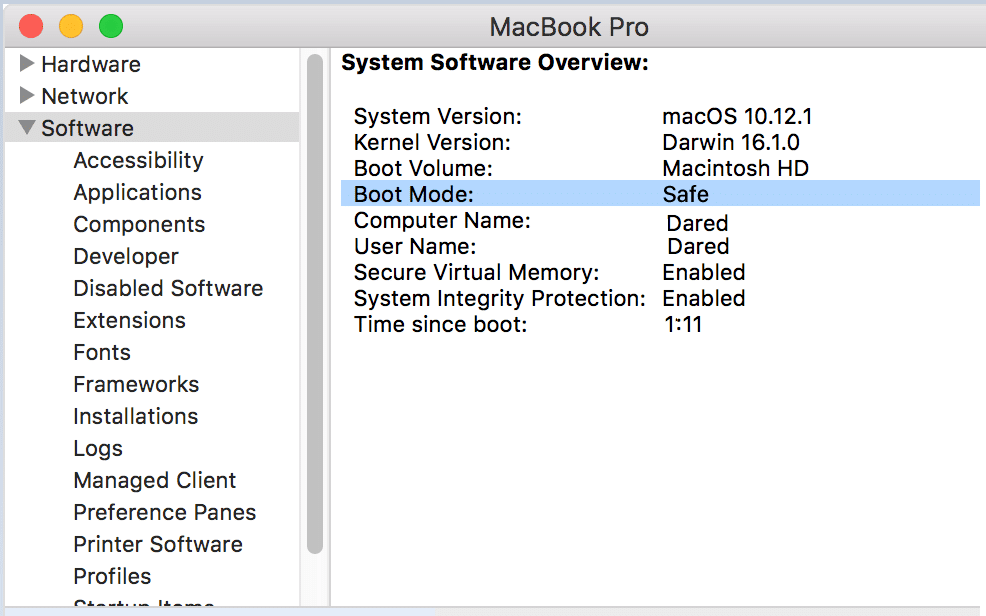
7. Tutaj zobaczysz Bezpieczny w trybie rozruchu .
Uwaga: Jeśli nie widzisz opcji Bezpieczny w trybie rozruchu, wykonaj ponownie kroki od początku.
Gdy komputer Mac znajdzie się w trybie awaryjnym, możesz ponownie spróbować zainstalować aktualizację.
Metoda 8: Uruchom komputer Mac w trybie odzyskiwania
Jeśli żadna z wyżej wymienionych metod nie działa, spróbuj ponownie zainstalować aktualizację w trybie odzyskiwania. Aktualizacja systemu operacyjnego w trybie odzyskiwania ma dwie rzeczy:
- Zapewnia to, że żaden z twoich plików nie zostanie utracony podczas chaotycznego pobierania.
- Pomaga uratować instalator, którego używasz do aktualizacji.
Korzystanie z trybu odzyskiwania jest również bardzo dobrą alternatywą, ponieważ umożliwia połączenie z Internetem. Wykonaj podane czynności, aby włączyć laptopa w trybie odzyskiwania:
1. Kliknij ikonę Apple w lewym górnym rogu ekranu.
2. Wybierz Uruchom ponownie z tego menu, jak pokazano.

3. Po ponownym uruchomieniu MacBooka naciśnij i przytrzymaj klawisze Command + R na klawiaturze.
4. Poczekaj około 20 sekund lub aż zobaczysz logo Apple na ekranie.
5. Wpisz swoją nazwę użytkownika i hasło, jeśli i kiedy zostaniesz o to poproszony.
6. Teraz pojawi się okno narzędzi macOS . Tutaj wybierz Zainstaluj ponownie macOS , jak pokazano.
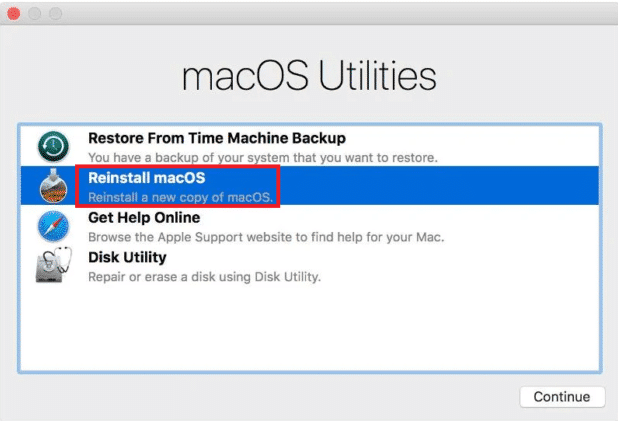
Przeczytaj także : Jak korzystać z folderu narzędzi na komputerze Mac
Metoda 9: Zresetuj PRAM
Zresetowanie ustawień PRAM to świetna alternatywa dla rozwiązywania wszelkich problemów w systemie operacyjnym Mac.
1. Wyłącz MacBooka .
2. Natychmiast włącz system .
3. Naciśnij klawisze Command + Option + P + R na klawiaturze.
4. Zwolnij klawisze po ponownym pojawieniu się ikony Apple .
Uwaga: podczas tego procesu trzykrotnie pojawi się i zniknie logo Apple. Następnie MacBook powinien normalnie się zrestartować .
5. Otwórz Preferencje systemowe w menu Apple .
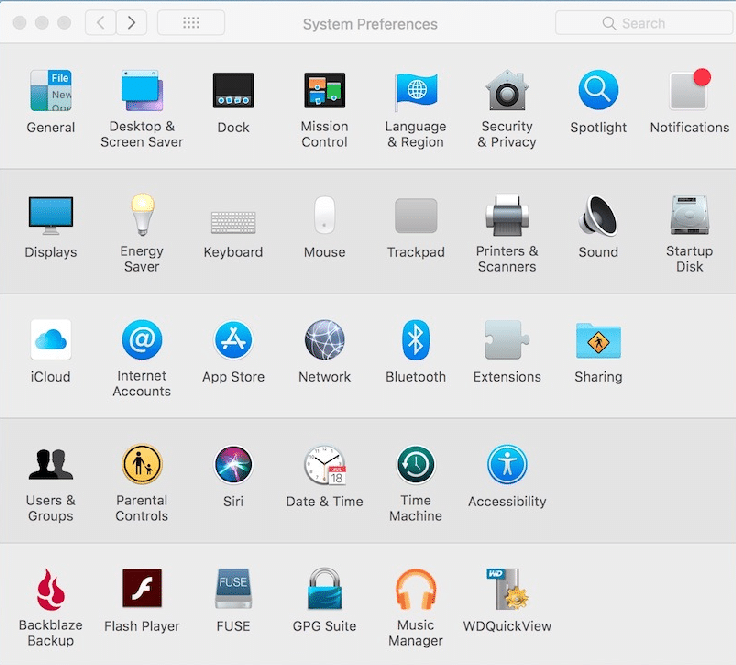
6. Zresetuj ustawienia, takie jak data i godzina, rozdzielczość wyświetlacza itp.
Możesz teraz spróbować ponownie zaktualizować swój najnowszy system macOS, ponieważ aktualizacja oprogramowania Mac, która utknęła podczas instalacji, powinna już zostać naprawiona.
Metoda 10: Przywróć Maca do ustawień fabrycznych
Przywrócenie MacBooka do ustawień fabrycznych lub domyślnych powoduje automatyczne ponowne zainstalowanie systemu operacyjnego Mac. W związku z tym jest również w stanie usunąć wszelkie błędy lub uszkodzone pliki, które mogły później wkraść się do twojego systemu.
Uwaga: jednak przed zresetowaniem MacBooka upewnij się, że masz kopię zapasową wszystkich danych, ponieważ przywrócenie ustawień fabrycznych spowoduje usunięcie wszystkich danych z systemu.
Wykonaj następujące kroki, aby przywrócić Maca do ustawień fabrycznych:
1. Uruchom ponownie komputer Mac w trybie odzyskiwania , jak wyjaśniono w metodzie 8.
2. Otwórz Narzędzie dyskowe z folderu Mac Utilities .
3. Wybierz dysk startowy, Na przykład: Macintosh HD-Data.
4. Teraz kliknij Wymaż z górnego paska menu.
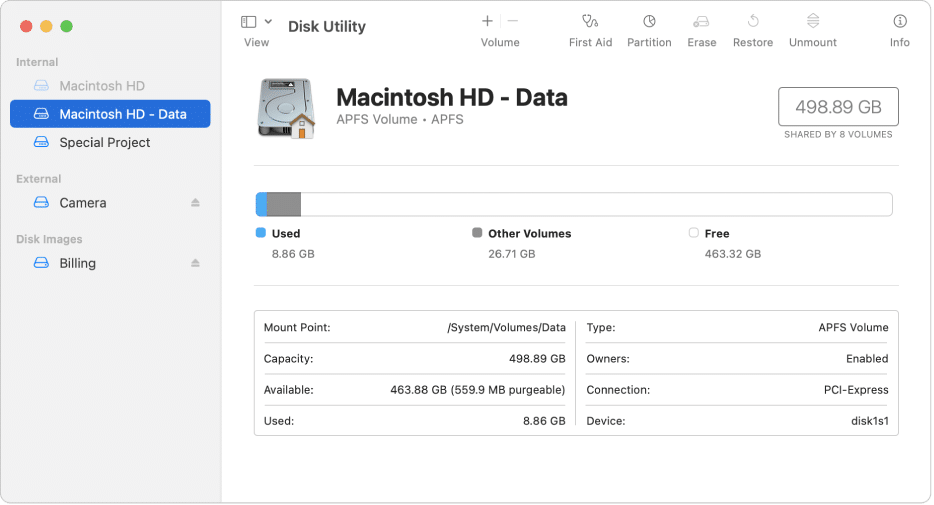
5. Wybierz MacOS Extended (z kronikowaniem ), a następnie kliknij Wymaż .
6. Następnie otwórz menu Narzędzia dyskowego , wybierając Widok w lewym górnym rogu.
7. Wybierz Zakończ Narzędzie dyskowe.
8. Na koniec kliknij Reinstall MacOS w folderze macOS Utilities .
Metoda 11: Odwiedź Apple Store
Jeśli żadna z wyżej wymienionych metod nie zadziałała, dobrze jest skontaktować się z najbliższym sklepem Apple. Możesz również zgłosić swój problem w witrynie Apple za pośrednictwem czatu. Upewnij się, że masz pod ręką dowody zakupu i kartę gwarancyjną. Możesz łatwo sprawdzić stan gwarancji Apple.
Często zadawane pytania (FAQ)
Q1. Dlaczego nie mogę zaktualizować mojego Maca?
Komputer Mac może się nie aktualizować z następujących powodów: wolne połączenie Wi-Fi, mało miejsca na komputerze, nieaktualne sterowniki urządzeń i problemy z baterią.
Q2. Jak zaktualizować komputer Mac do najnowszej wersji?
Aby zaktualizować komputer Mac do najnowszej wersji, wykonaj podane czynności:
- Stuknij ikonę Apple w lewym górnym rogu ekranu i wybierz Preferencje systemowe .
- Wybierz opcję Aktualizacja oprogramowania z tego menu.
- Teraz będziesz mógł sprawdzić, czy dostępna jest jakakolwiek aktualizacja. Jeśli tak, kliknij Aktualizuj teraz.
Zalecana:
- Jak naprawić MacBooka się nie włącza?
- 5 sposobów na naprawę Safari nie otwiera się na Macu
- Napraw komputer Mac nie może połączyć się z App Store
- Napraw FaceTime nie działa na Macu
Mamy nadzieję, że wszystkie te metody były w stanie pomóc w naprawieniu problemu z aktualizacją oprogramowania Mac, który utknął podczas instalacji. Jeśli masz dodatkowe pytania, nie wahaj się zamieścić ich w sekcji komentarzy poniżej, a my skontaktujemy się z Tobą tak szybko, jak to możliwe.
